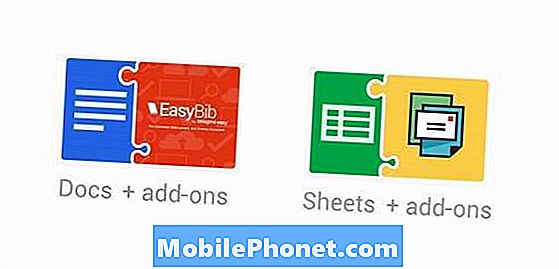#Samsung #Galaxy # Note9 är den senaste modellen i Note-serien av enheter som släpptes förra året och som har flera enastående funktioner. Enheten använder en stor 6,4 tums Super AMOLED Infinity-skärm som också fungerar bäst med en penna. Under huven finns den kraftfulla Snapdragon 845-processor kombinerad med 8 GB RAM. Den här telefonen har också en dubbel 12MP bakre kamerakonfiguration som gör att den kan ta utmärkta foton och videor. Även om detta är en enhet med god prestanda, finns det tillfällen då vissa problem kan uppstå som vi kommer att ta itu med idag. I den här senaste delen av vår felsökningsserie kommer vi att ta itu med Galaxy Note 9-displayen har slumpmässiga färgproblem.
Om du äger en Samsung Galaxy Note 9 eller någon annan Android-enhet för den delen är du välkommen att kontakta oss med hjälp av det här formuläret. Vi hjälper dig gärna med alla problem du har med din enhet. Detta är en gratis tjänst vi erbjuder utan några strängar kopplade till det. Vi ber dock att när du kontaktar oss försöker vara så detaljerade som möjligt så att en korrekt bedömning kan göras och rätt lösning kan ges.
Så här fixar du Samsung Galaxy Note 9-skärmen har slumpmässiga färgfläckar
Problem:Min Galaxy Note 9 har slumpmässiga fläckar av grönt, lila och svart runt botten av skärmen. När jag öppnar olika appar flyttas lapparna till andra sidor eller till och med till en annan färg. Jag har precis insett att olika färgskärmar i telefonen ganska skulle påverka plåstren. Även när jag är på hemsidan och när jag sveper till andra sidor försvann lapparna ett tag och kom tillbaka. Det var fortfarande bra dagen innan jag fick reda på lapparna, när jag vaknade nästa morgon kunde jag inte slå på skärmen och mina batterier var bra, skärmen visar bara två stora vita fläckar försvinner och jag tvingade att stänga av telefonen för att starta om. Det blev bättre men plåstren dök upp. Även när jag rullar följer de svarta linje-liknande lapparna mina rullar försvinner och dyker upp igen. Jag var så orolig att det skulle spränga som en c4.
Lösning: Innan du utför några felsökningssteg på den här enheten är det bäst att se till att den körs på den senaste programversionen. Om det finns en uppdatering föreslår jag att du laddar ner och installerar den först.
Det finns en möjlighet att problemet orsakas av en programvarufel. För att kontrollera om detta orsakar problemet bör du följa felsökningsstegen nedan.
Utför en mjuk återställning
Det första felsökningssteget du behöver göra är en mjuk återställning. Detta uppdaterar telefonprogramvaran och korrigerar vanligtvis mindre programvarufel.
- Håll ned ström- och volym ned-knappen i upp till 45 sekunder.
- Vänta medan enheten startar om.
När telefonen börjar försöker du kontrollera om problemet fortfarande uppstår.
Kontrollera om problemet uppstår i felsäkert läge
Det finns tillfällen när en app som du laddade ner på din telefon kan orsaka problem. För att kontrollera om en tredjepartsapp orsakar detta problem måste du starta telefonen i felsäkert läge eftersom endast de förinstallerade apparna får köras i det här läget.
- Stäng av enheten.
- Håll ned strömbrytaren förbi skärmen med enhetsnamnet.
- När ”SAMSUNG” visas på skärmen släpper du strömbrytaren.
- Omedelbart efter att du släppt strömbrytaren, tryck och håll ned volym ned-knappen.
- Fortsätt att hålla volym ned-knappen tills enheten har startat om.
- Säkert läge visas längst ned till vänster på skärmen.
- Släpp volym ned-knappen när du ser ”Säkert läge”.
Om problemet inte uppstår i det här läget kan problemet orsakas av en av de appar du laddade ner. Ta reda på vilken app det här är och avinstallera det.
Torka av cachepartitionen på telefonen
Din telefon lagrar cachadata från appar i en dedikerad partition i dess interna lagring. Denna information hjälper appar att öppna snabbare vilket ger en bättre mobilupplevelse. Det finns dock tillfällen när denna cachade data kan bli skadad och kan orsaka problem med enheten. För att kontrollera om det här är orsaken till problemet bör du torka cachepartitionen på telefonen.
- Stäng av mobilen.
- Håll ned volym upp-knappen och hem-tangenten och håll sedan ned strömbrytaren.
- När enhetens logotypskärm visas släpper du bara strömknappen.
- När Android-logotypen visas släpper du alla knappar (”Installera systemuppdatering” visas i cirka 30 - 60 sekunder innan du visar alternativet för Android-systemåterställningsmenyn).
- Tryck på Volym ned-knappen flera gånger för att markera ”torka cachepartitionen”.
- Tryck på strömbrytaren för att välja.
- Tryck på Volym ned-knappen för att markera 'ja' och tryck på strömbrytaren för att välja.
- När rensningscachepartitionen är klar markeras ”Starta om systemet nu”.
- Tryck på strömbrytaren för att starta om enheten.
Kontrollera om problemet fortfarande uppstår.
Utför en fabriksåterställning
Ett sista felsökningssteg för att överväga om ovanstående steg inte löser problemet är en fabriksåterställning. Detta återställer telefonen till dess ursprungliga fabrikstillstånd. Se till att säkerhetskopiera din telefondata innan du gör detta steg.
- Se till att telefonen är avstängd.
- Håll ned volym upp-knappen och hem-tangenten och håll sedan ned strömbrytaren.
- När enhetens logotypskärm visas släpper du bara strömbrytaren
- När Android-logotypen visas släpper du alla knappar (”Installera systemuppdatering” visas i cirka 30 - 60 sekunder innan du visar alternativet för Android-systemåterställningsmenyn).
- Tryck på Volym ned-knappen flera gånger för att markera ”torka data / fabriksåterställning.”
- Tryck på strömbrytaren för att välja.
- Tryck på volym ned-knappen tills ”Ja - ta bort all användardata” är markerad.
- Tryck på strömbrytaren för att välja och starta huvudåterställningen.
- När huvudåterställningen är klar markeras ”Starta om systemet nu”.
- Tryck på strömbrytaren för att starta om enheten.
- När telefonen har startat ska du inte installera några appar på din telefon ännu. Försök att först kontrollera om skärmproblemet fortfarande uppstår
Om problemet fortfarande inträffar efter att du har utfört stegen ovan bör du ta telefonen till ett servicecenter och kontrollera att det här troligen orsakas av en felaktig hårdvarukomponent.
Skicka oss gärna dina frågor, förslag och problem som du har stött på när du använder din Android-telefon. Vi stöder alla Android-enheter som finns tillgängliga på marknaden idag. Och oroa dig inte, vi debiterar dig inte ett enda öre för dina frågor. Kontakta oss med hjälp av detta formulär. Vi läser alla meddelanden vi får men kan inte garantera ett snabbt svar. Om vi kunde hjälpa dig, hjälp oss att sprida ordet genom att dela våra inlägg med dina vänner.